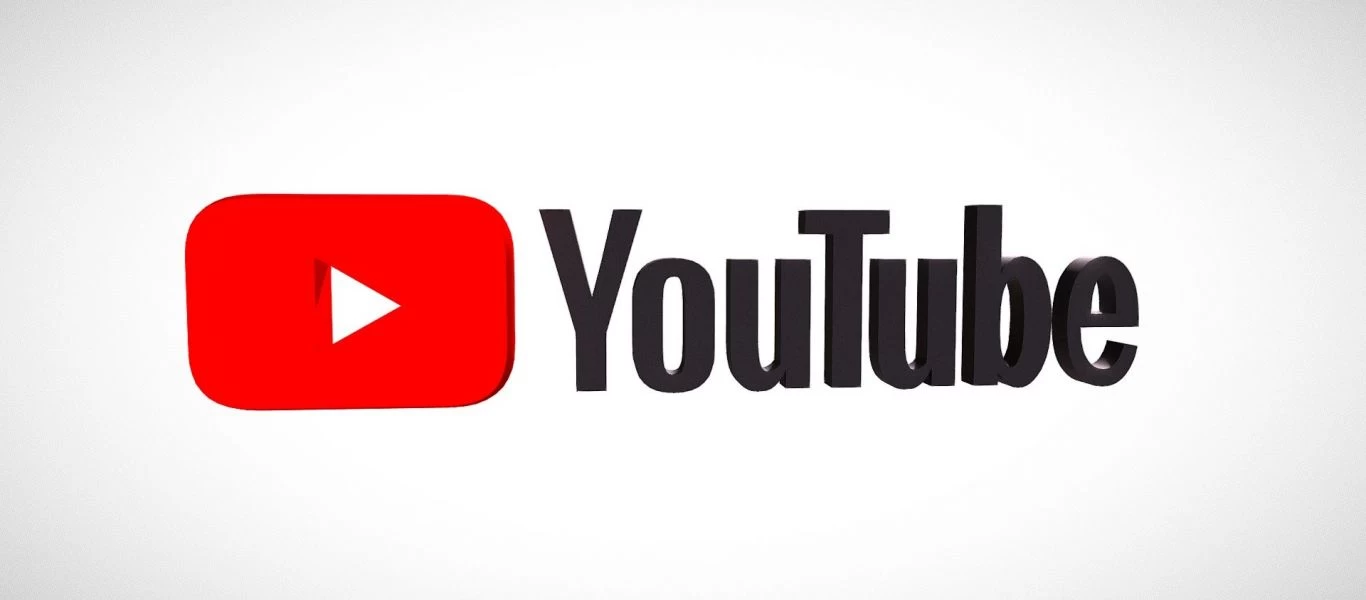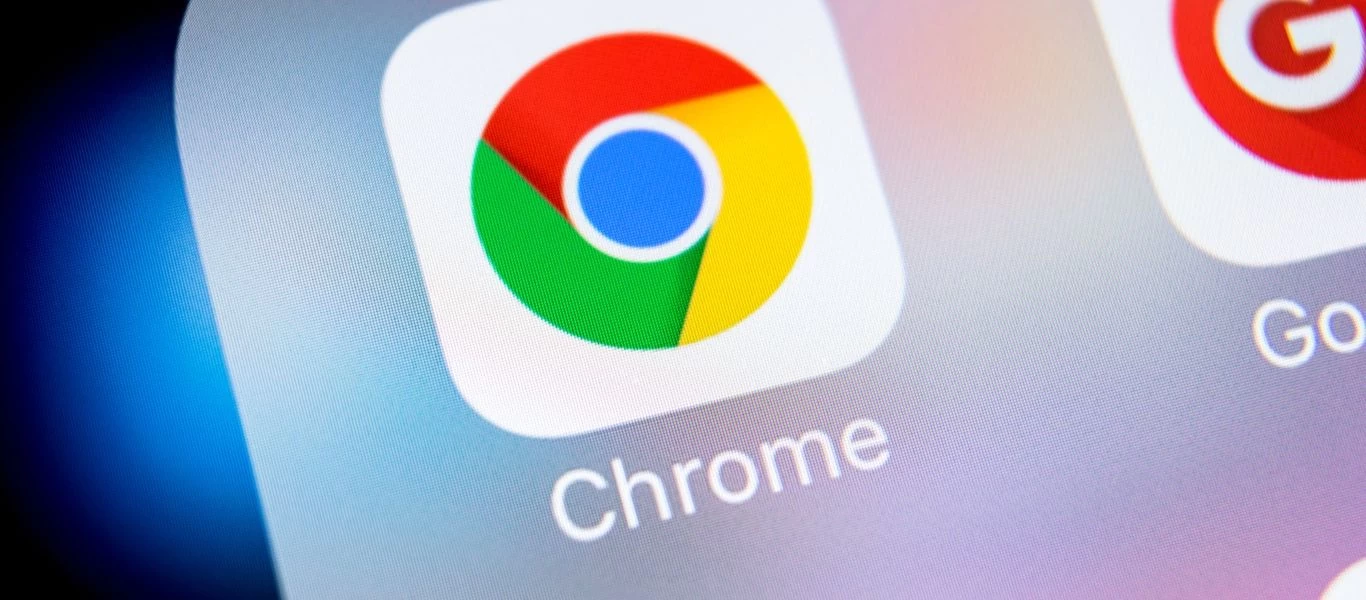
Το Google Chrome είναι πλέον ευρέως γνωστό και αποτελεί το πρόγραμμα περιήγησης που χρησιμοποιεί το μεγαλύτερο κομμάτι των χρηστών του internet.
Αυτή τη στιγμή είναι ένα από τα πιο δημοφιλή μεταξύ των χρηστών και για τα 12 χρόνια ύπαρξής του σας δείχνουμε μερικές από τις ελάχιστα γνωστές αλλά χρήσιμες λειτουργίες του.
1. Ελέγξτε την αναπαραγωγή πολυμέσων χωρίς να εισέλθετε στην καρτέλα
Αν θέλετε να ακούσετε βίντεο ή ήχο στο διαδίκτυο κατά την περιήγησή σας σε διαφορετική καρτέλα, το Chrome σας διευκολύνει.Στη δεξιά γραμμή των διευθύνσεων και δίπλα στην εικόνα του προφίλ σας, η Google σάς επιτρέπει να ελέγχετε την αναπαραγωγή με το κουμπί μουσικής σημείωσης.
Κλικάροντας πάνω θα μπορείτε να ελέγχετε το περιεχόμενο πολυμέσων μιας καρτέλας διαφορετικής από την ενεργή. Λειτουργεί επίσης εάν υπάρχουν πολλές αναπαραγωγές σε εξέλιξη. Μπορείτε να κάνετε παύση, να πατήσετε το play, να μεταβείτε στο επόμενο κομμάτι, στο προηγούμενο και ακόμη και να ενεργοποιήσετε τους υπότιτλους.
2. Αναζητήστε κάτι σε έναν ιστότοπο από την ίδια γραμμή εργαλείων
Από την ίδια γραμμή εργαλείων του προγράμματος περιήγησης μπορείτε να πραγματοποιήσετε αναζήτηση σε συγκεκριμένους ιστότοπους,πράγμα που σας γλιτώνει από το άνοιγμα σελίδων όπως το YouTube ή το Twitter.
Μπορείτε, επίσης, να παραλείψετε αυτό το βήμα και να κάνετε αναζήτηση στο εσωτερικό πριν από την πρόσβαση σ' αυτούς τους ιστότοπους.
3. Ελέγξτε αν κάποιος έχει υποκλέψει τους κωδικούς πρόσβασής σας στο διαδίκτυο
Από τις ρυθμίσεις του Chrome μπορείτε να ελέγξετε τις ρυθμίσεις ασφαλείας σας. Από την κατηγορία«Έλεγχος ασφαλείας», μπορείτε να ζητήσετε από το πρόγραμμα περιήγησης να σαρώσει τους κωδικούς πρόσβασής σας.
Εάν υποπτεύεστε ότι οι κωδικοί σας έχουν παραβιαστεί μπορείτε να τους αλλάξετε και να τους κάνετε πιο σύνθετους χρησιμοποιώντας συνδυασμούς γραμμάτων, αριθμών, συμβόλων και κεφαλαίων γραμμάτων.
4. Αποκτήστε πρόσβαση στην έκδοση για κινητά
Από τις διαθέσιμες επιλογές μπορούμε να έχουμε πρόσβαση στην έκδοση για κινητά ενός ιστότοπου. Για πρόσβαση σ' αυτές τις κρυφές επιλογές, πατήστε Control + Shift + i. Επάνω αριστερά στο παράθυρο που μόλις εμφανίστηκε,θα δείτε το σύμβολο ενός κινητού τηλεφώνου και ενός tablet. Κάντε κλικ και η σελίδα που επισκέπτεστε και αυτόματα θα μεταβεί στην έκδοση smartphone. Η επιλογή σάς επιτρέπει να αλλάξετε μη αυτόματα την ανάλυση της οθόνης του κινητού που θα χρησιμοποιούσατε και ακόμη και να επιλέξετε ένα από τα μοντέλα από τη λίστα που σας προσφέρει το Chrome. Μπορείτε, επίσης, να κάνετε εναλλαγή μεταξύ κατακόρυφης και οριζόντιας προβολής.
5. Δημιουργία ομάδων καρτελών
Σίγουρα γνωρίζετε ήδη ότι μπορείτε να τροποποιήσετε τη σειρά των καρτελών του προγράμματος περιήγησής σας. Αλλά το Chrome σάς επιτρέπει επίσης να δημιουργήσετε ομάδες καρτελών. Κάντε δεξί κλικ σε μια καρτέλα και επιλέξτε «Προσθήκη σε νέα ομάδα». Θα δημιουργηθεί ένα νέο παράθυρο στο οποίο μπορείτε να προσθέσετε τις καρτέλες που θέλετε. Στο εξής θα σύρετε ολόκληρη την ομάδα και όχι μεμονωμένες καρτέλες.